将指定网站固定到Win8开始屏幕
首先我们从Win8开始屏幕中点击IE浏览器磁贴图标,进入Win8界面的IE10浏览器。
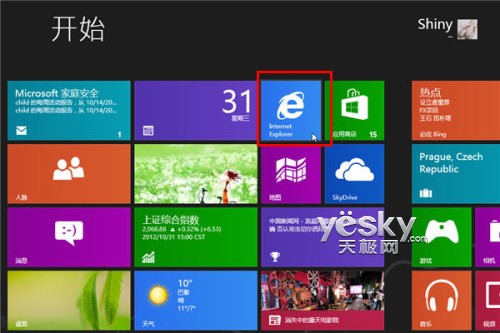
访问我们喜欢的网站。然后点击鼠标右键,屏幕底端将会出现操控菜单。点击大头针图标按钮,菜单中会出现“固定到‘开始’菜单”和“添加到收藏夹”选项。
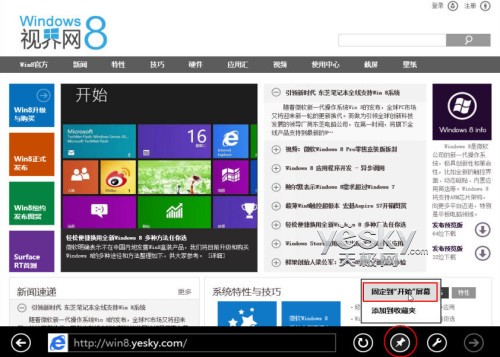

选择“固定到‘开始’菜单”。
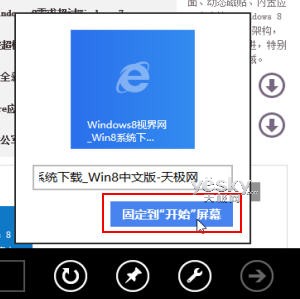
这样,我们当前浏览的网站就被固定到Win8开始屏幕了,以后我们启动Win8进入开始屏幕,直接点击开始屏幕中的对应磁贴即可直接访问该网站,非常方便。
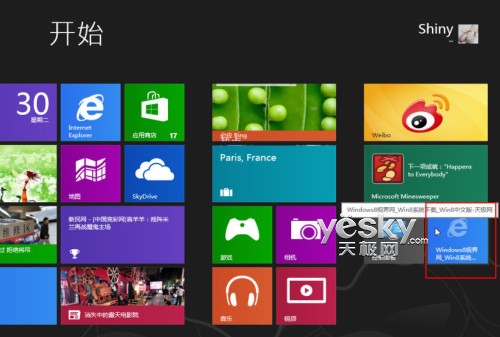
如果想要将已经固定到开始屏幕的网站磁贴取消,方法也非常简单:右键点击该网站磁贴,屏幕下方会出现操作条,点击左下角“从‘开始’屏幕取消固定”的图标按钮即可。
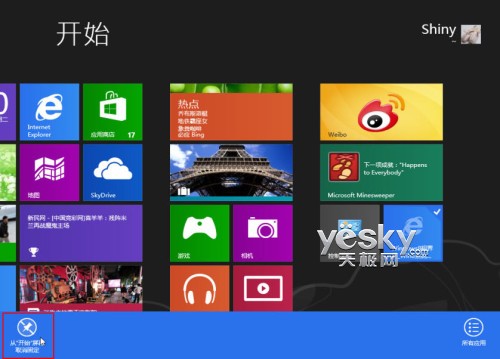
将指定应用固定到Win8开始屏幕
点击上图中右下角的“所有应用”图标按钮,我们可以进入应用界面,在这里可以看到Win8系统中安装的所有应用。
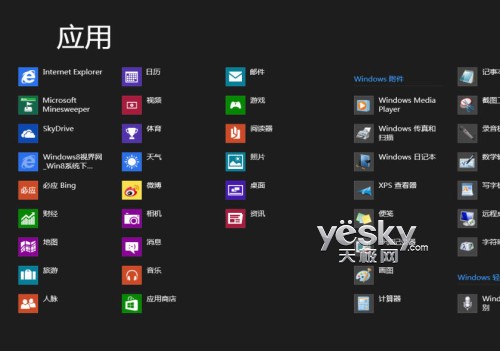
右键点击应用,屏幕底端会出现操作菜单,我们只需选择“固定到‘开始’屏幕”即可。Win8底端菜单会根据不同的应用类型和状态出现不同的操作选项,如“固定到任务栏”、“打开新窗口”、“卸载”、“以管理员身份运行”以及“打开文件位置”等图标按钮,根据需要点击即可。

我们也可以在传统Windows桌面的程序图标或者资源管理器的应用程序中点击鼠标右键,从右键菜单中选择“固定到‘开始’屏幕”,一样可以将指定应用固定到Win8开始屏幕中。
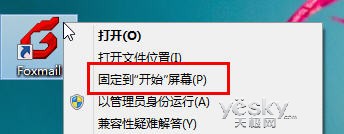
对于已经固定到开始屏幕的应用,底端菜单中会出现“从‘开始’屏幕取消固定”的图标按钮,如需取消固定点击它即可。
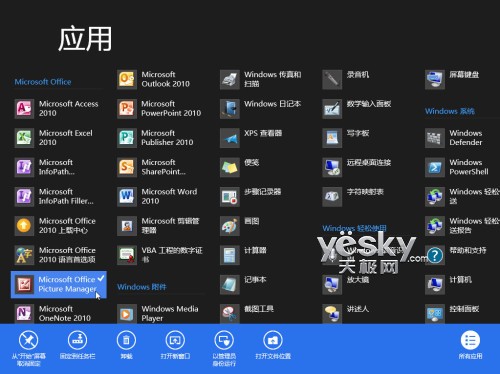
以上我们介绍了Win8系统中如何将指定网站和应用固定到Win8开始屏幕方法和步骤,大家可以根据需要选择使用。
现在Windows 8系统已经正式发布并开始发售,只要用户的系统是Win7、Vista或Windows XPSP3其中的一款,就可以248元人民币的优惠价通过微软在线商店(www.MicrosoftStore.com.cn)升级至Windows 8 Pro。另外,在2012年6月2日至2013年1月31日之间购买符合条件的Win7电脑可以人民币98元的优惠价格加入Windows升级计划。同时,微软强烈推荐用户通过Windows升级助手购买、下载以及安装Windows 8。想要尝试微软全新Win8系统的朋友不妨抓紧机会,体验微软的这款全新触控与跨平台操作系统。
注:更多精彩教程请关注管理资源吧电脑教程栏目,管理资源吧电脑群:189034526欢迎你的加入